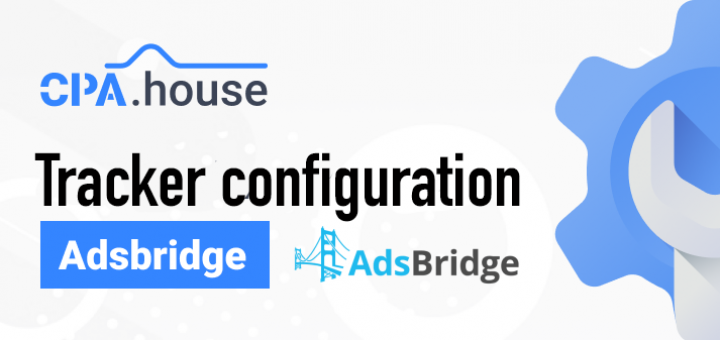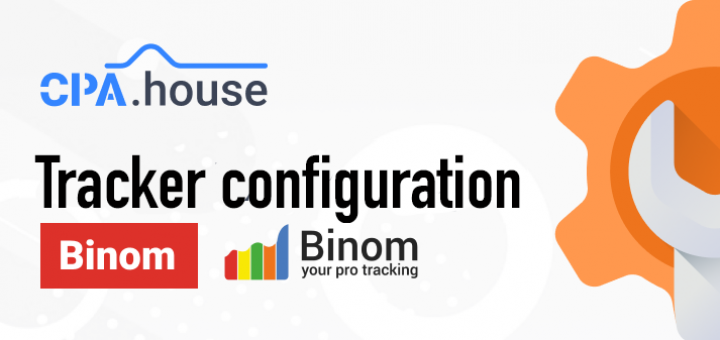- Home Page
- Blog

Вы можете с легкостью настроить Постбек URL с cpa.house, так как эта партнерская сеть доступна в преднастроенных шаблонах BeMob.
Настройки в BeMob
Перейдите в раздел Партнерские Сети.
Нажмите кнопку Создать Из Шаблона и выберите cpa.house из списка.
Окно настроек состоит из 2 частей: Основные настройки партнерской сети и Дополнительные настройки.
Основные Настройки Партнерской Сети
Данный раздел состоит из следующих настроек:
выбор воркспейса
Воркспейсы помогают правильно организовать работу с кампаниями и элементами в BeMob. Вместе с многопользовательским доступом воркспейсы позволяют грамотно организовать управление кампаниями и их элементами.
По умолчанию все элементы добавляются в Master воркспейс. Поэтому оставьте выбор по умолчанию, если у вас нет других предварительно настроенных воркспейсов, и перейдите к другим настройкам.
🔎 Подробная информация о Воркспейсах доступна в нашей статье.
- настройки постбека
Поскольку мы уже настроили постбек URL cpa.house на нашей стороне, все, что вам нужно сделать, это нажать кнопку Скопировать.
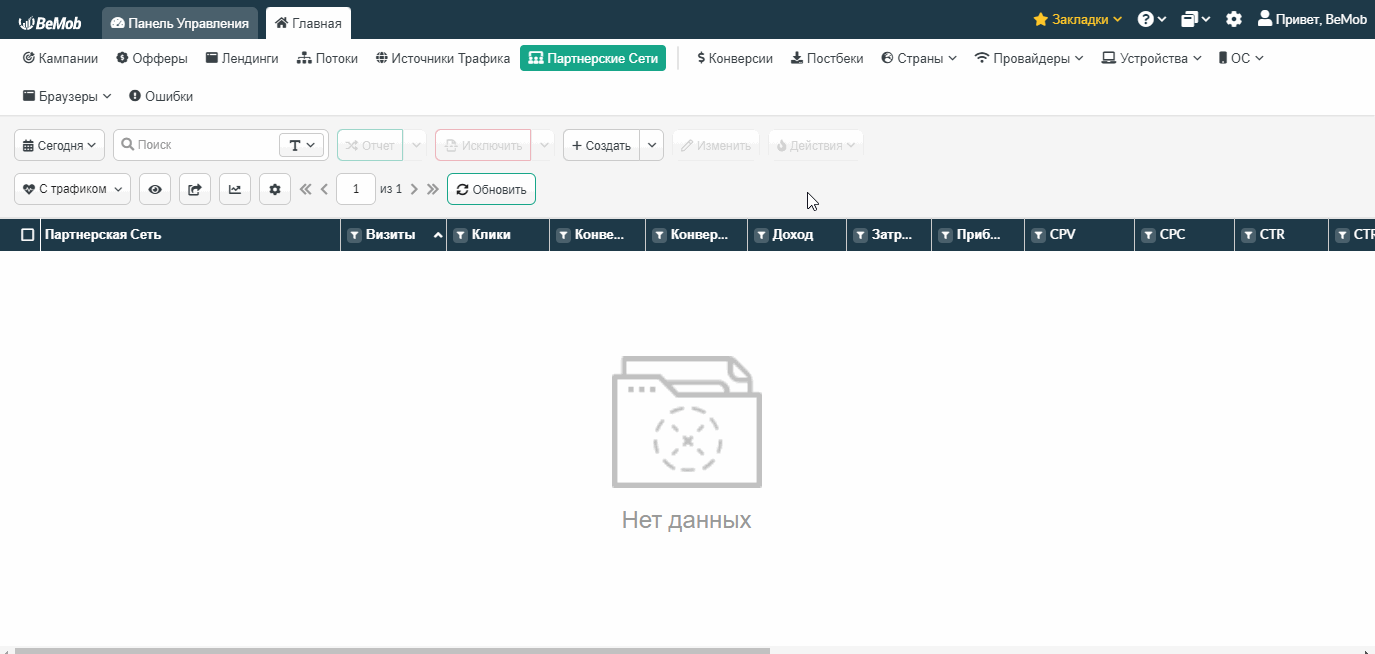
Преднастроенный постбек URL cpa.house выглядит следующим образом:
Дополнительные Настройки
Функция Передавать статусы в постбеке позволяет отслеживать конверсии с разными статусами.
cpa.house передает статусы конверсий через постбек. Статусы необходимы для отображения новых, подтвержденных и отклоненных конверсий в отдельных колонках отчета в трекере.
Статусы, поддерживаемые cpa.house, уже добавлены в шаблон и будут доступны после того, как вы выберете функцию Передавать статусы в постбеке.
🔎 Подробнее о статусах постбека в этой статье.
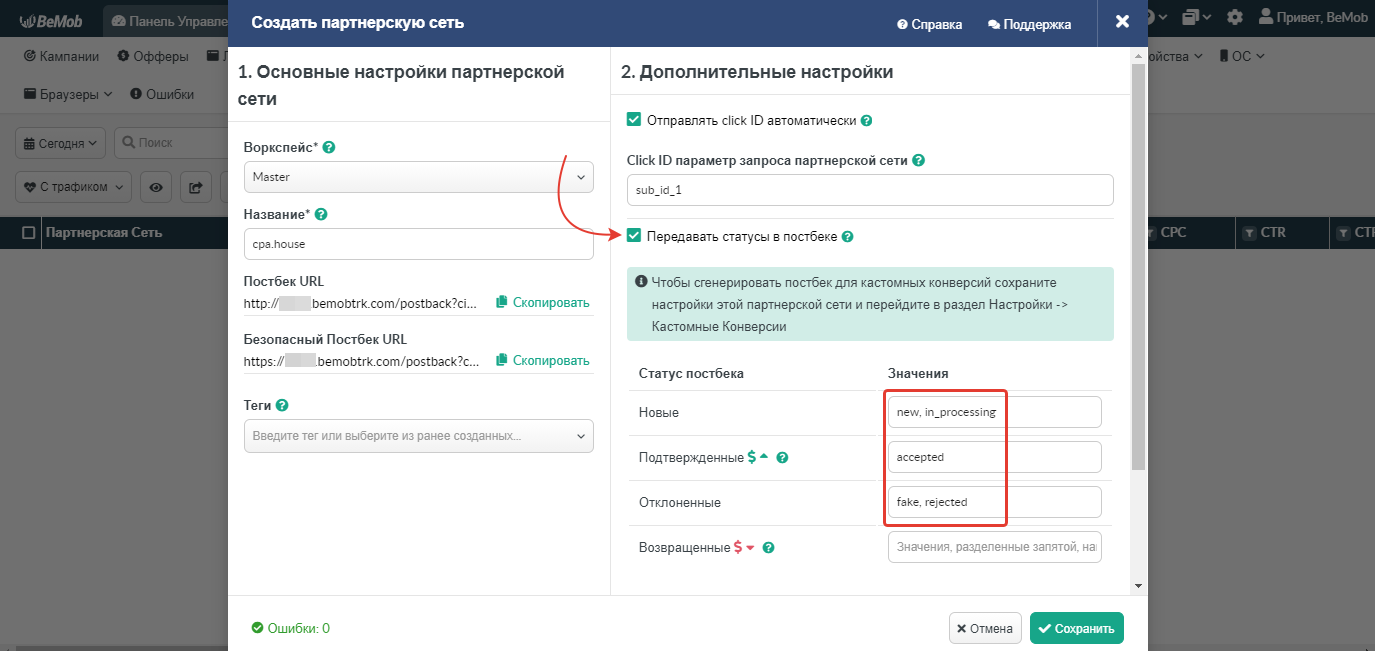
Остальные функции, такие как Принимать постбеки с одинаковыми click ID и Принимать постбеки только с разрешенных IP адресов, не являются обязательными в рамках настроек cpa.house.
❓ Соответствующая статья о дополнительных настройках - Постбеки с одинаковыми Click ID и только с разрешенных IP.
Нажмите кнопку Сохранить, чтобы сохранить настройки cpa.house в BeMob и перейдите в ваш аккаунт на стороне cpa.house.
Настройки в cpa.house
После того, как cpa.house настроен в аккаунте BeMob, необходимо добавить постбек URL на сторону партнерской сети для отслеживания конверсий.
Если вы используете ненастроенный постбек URL http://yourdomain.com/postback?cid=REPLACE&payout=OPTIONAL&txid=OPTIONAL&status=OPTIONAL, конверсии отслеживаться не будут.
Ссылка постбека должна содержать токены, поддерживаемые cpa.house.
Постбек URL должен содержать токены cpa.house, поэтому рекомендуется скопировать Постбек URL со всеми предварительно добавленными токенами из BeMob и поместить его на сторону cpa.house.
Для того, чтобы разместить постбек URL на стороне cpa.house необходимо выполнить следующие шаги:
- Перейдите в раздел Профиль.
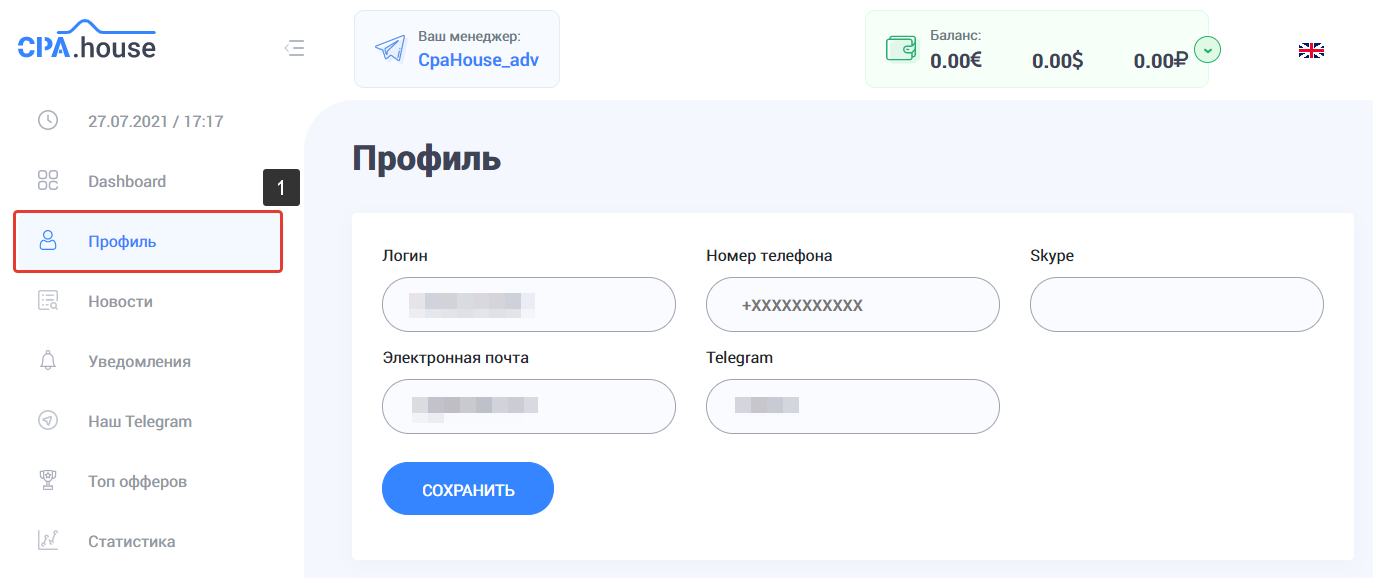
Прокрутите страницу вниз до раздела Глобальный Postback.
Вставьте ссылку постбека в поле Postback URL.
Выберите метод POST или GET.
Отметьте статусы конверсий, которые вы хотите получать.
Решите, хотите ли вы использовать данный постбек в качестве глобального.
Нажмите кнопку Сохранить Настройки.
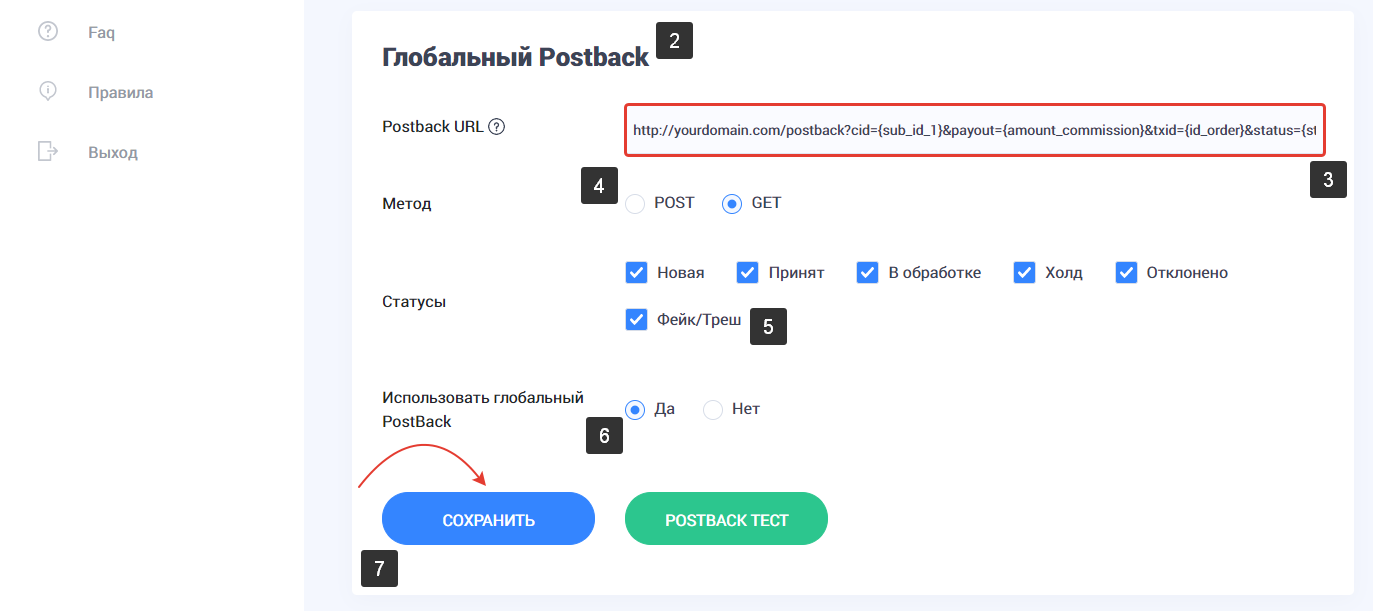
После настройки постбека необходимо скопировать ссылку оффера из аккаунта cpa.house и добавить ее в трекер.
Настройки Оффера
Для того чтобы скопировать ссылку оффера из аккаунта cpa.house, необходимо выполнить следующие шаги:
Перейдите в раздел Офферы.
Выберите оффер из списка и нажмите кнопку Создать Поток.
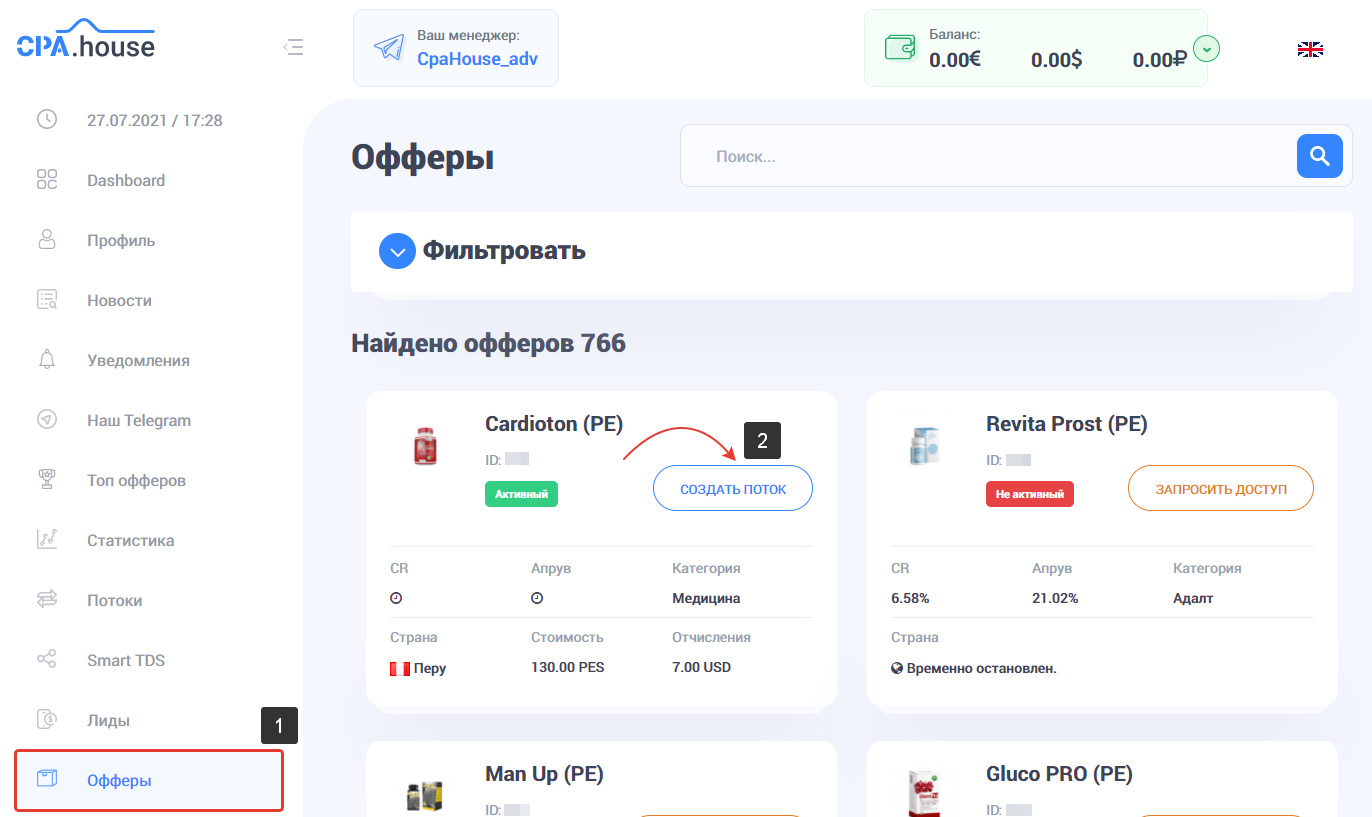
Укажите Название Потока.
Выберите ваш источник трафика из списка ранее настроенных источников.
Нажмите кнопку Добавить.
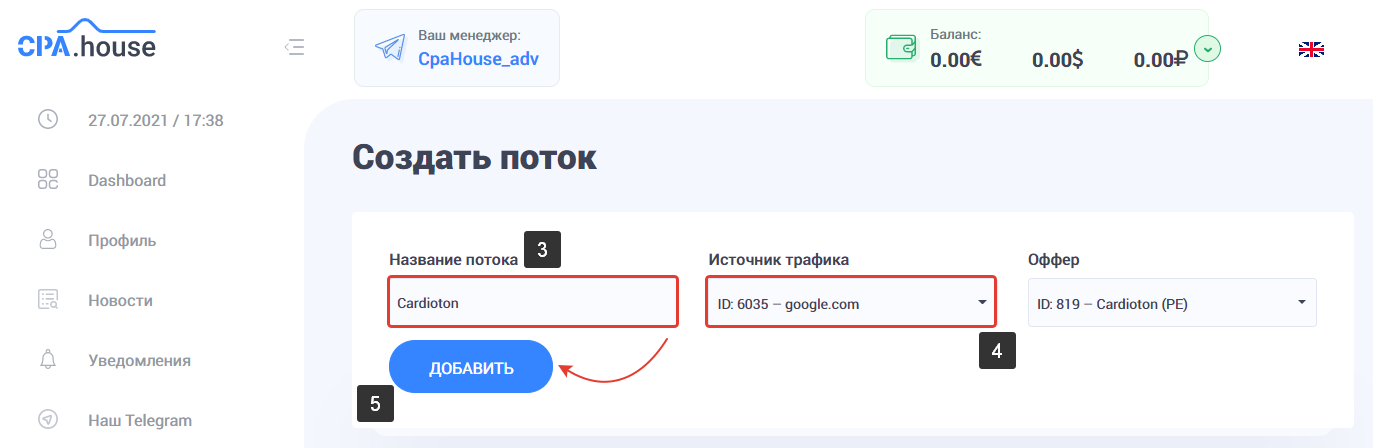
Выберите необходимый лендинг из списка.
Нажмите кнопку Сохранить И Получить Ссылку.
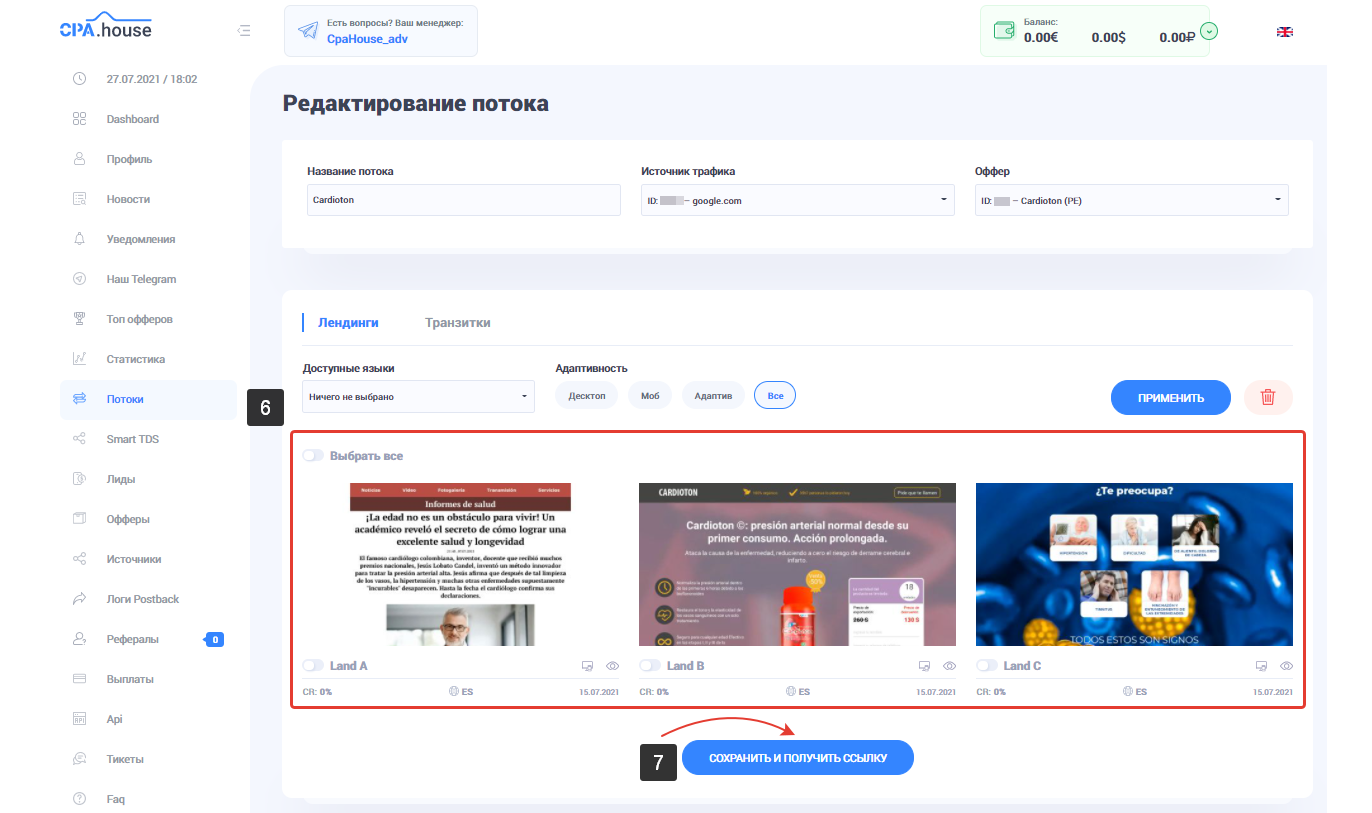
Нажмите кнопку Скопировать, чтобы скопировать ссылку оффера.
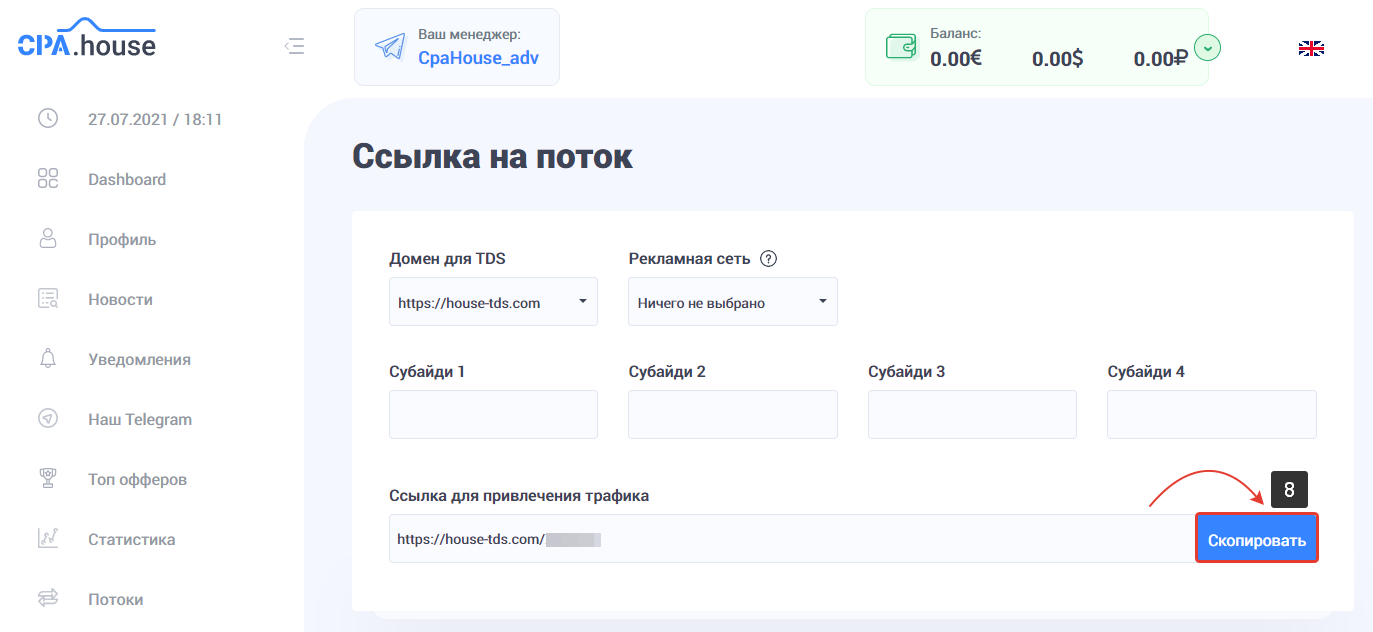
Для того чтобы добавить в трекер оффер из cpa.house, необходимо:
Перейти в раздел Офферы.
Нажать кнопку Создать.

После появления соответствующего окна необходимо настроить оффер следующим образом:
выберите Воркспейс или оставьте Master по умолчанию;
укажите название оффера;
укажите GEO оффера;
выберите cpa.house в качестве партнерской сети;
вставьте ссылку оффера в соответствующее поле;
нажмите кнопку Сохранить.
Подробная информация о настройках оффера доступна в этой статье
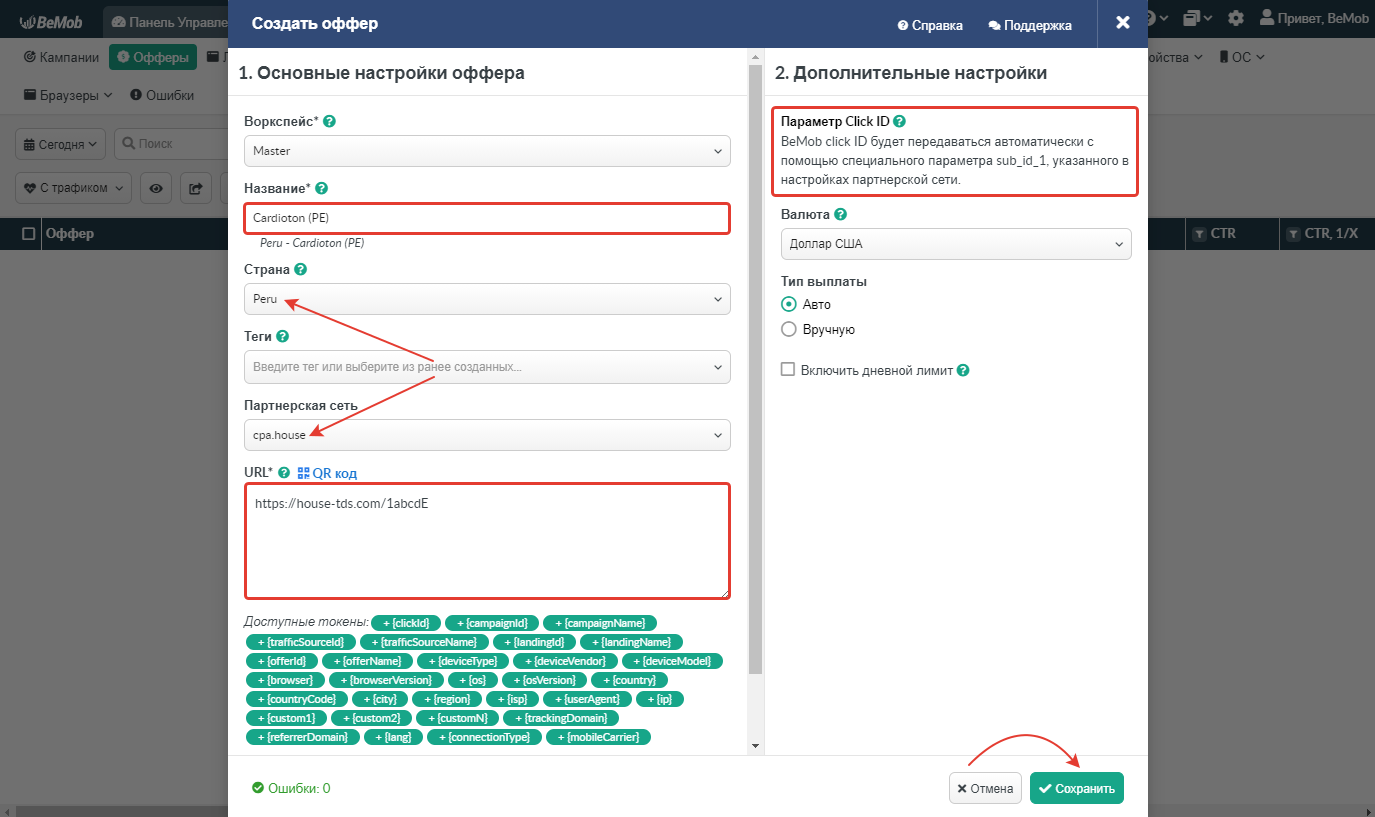
На указанном ниже примере видно, что click ID не должен быть добавлен к ссылке оффера вручную, так как он уже указан в настройках cpa.house.
Для того чтобы передавать click ID вручную, необходимо добавить sub_id_1={clickId} к ссылке оффера. В таком случае автоматическое добавление click ID должно быть отключено в настройках cpa.house.
Ниже приведен пример того, как должны выглядеть настройки партнерской сети cpa.house и ее оффера в трекере при ручной передаче click ID.
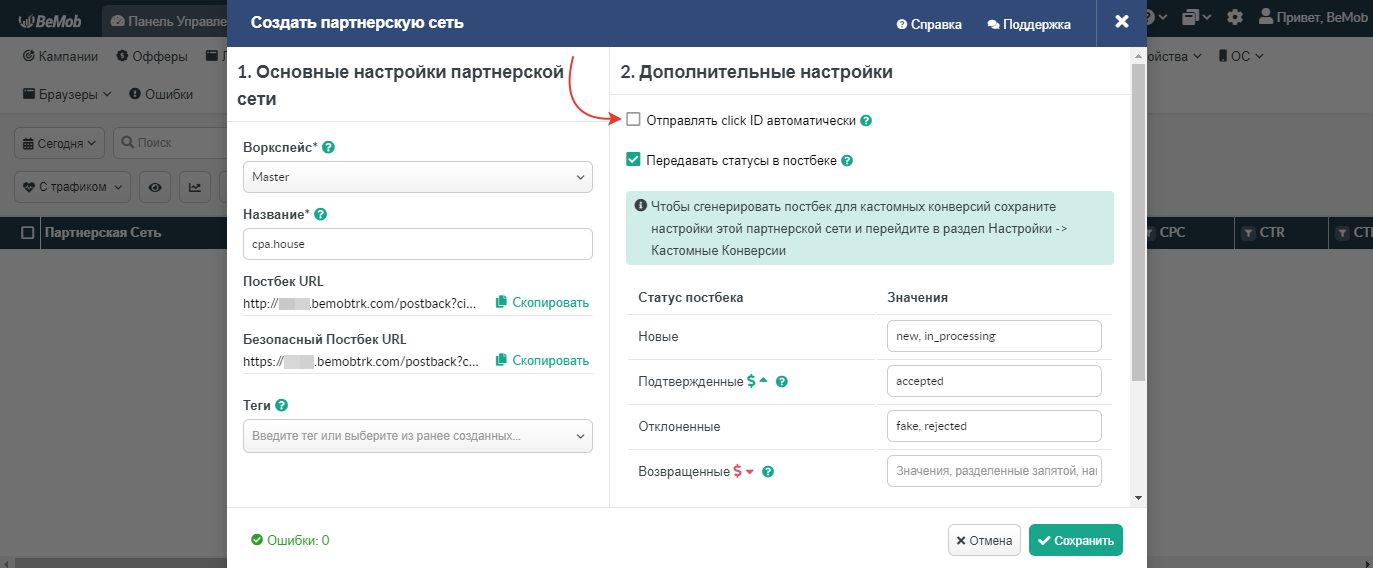
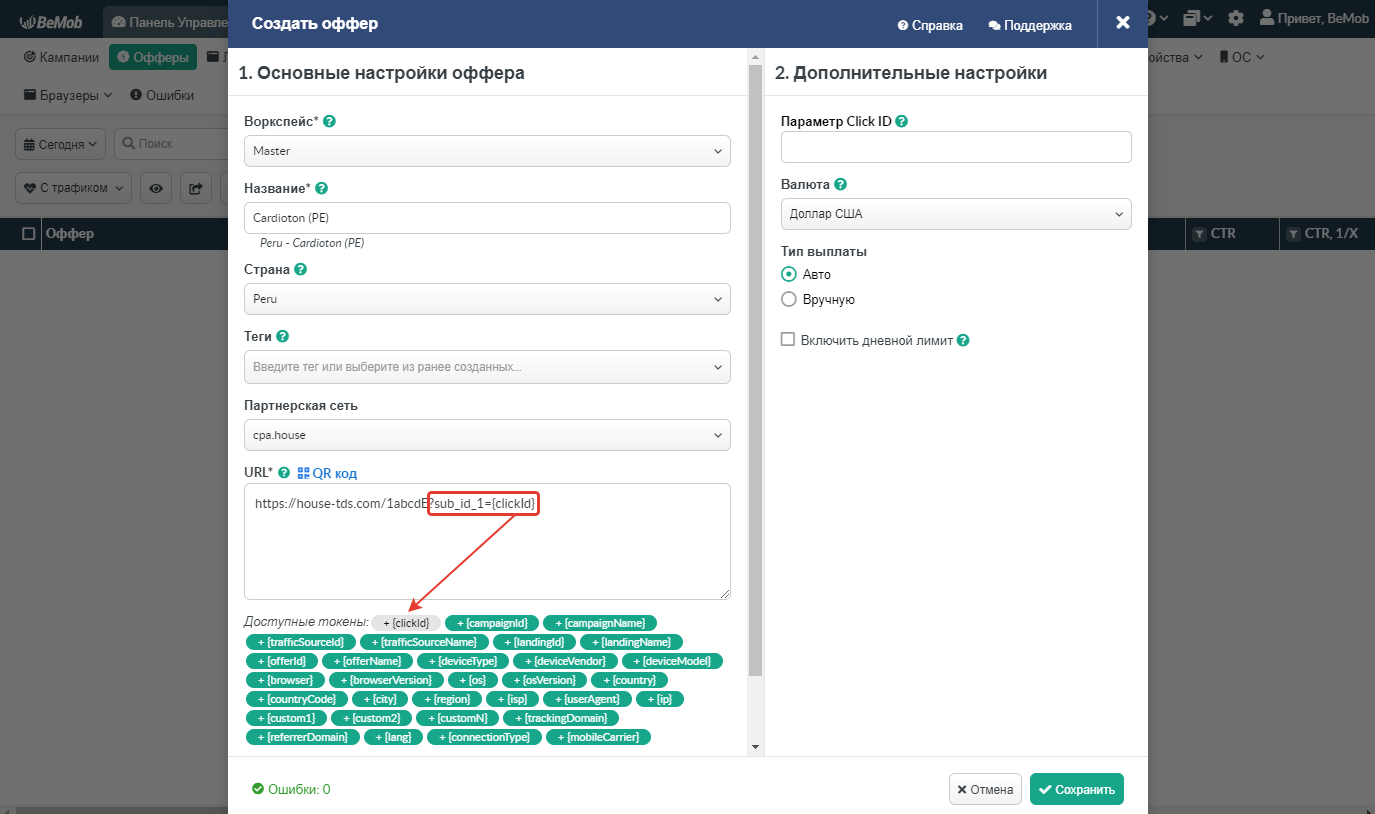
Необходимо выбрать только один способ передачи click ID: ручной или автоматический.
После того, как cpa.house и оффер из этой партнерской сети настроены в трекере, необходимо перейти к настройкам источника трафика и кампании.
Если у вас остались вопросы, или нужна помощь с настройками, свяжитесь с нашей поддержкой в live chat или отправьте письмо на support@bemob.com